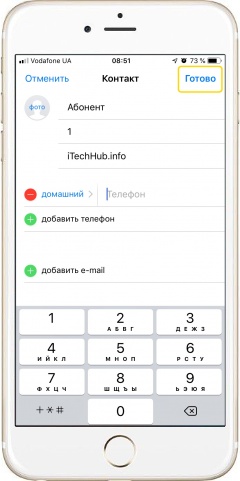 |
Как создать новый контакт в iPhone
|
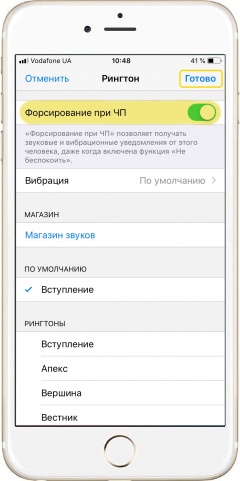 |
Как активировать приоритет вызова для контакта в iPhone
*Все, теперь звуковой вызов от этого абонента будет приходить даже если активен беззвучный режим или режим «Не беспокоить». |
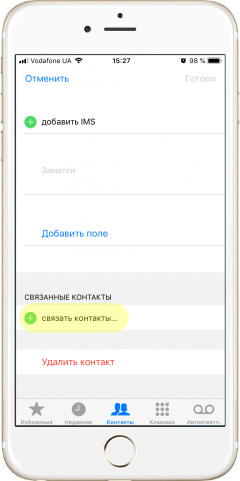 |
Объединение уже созданных контактов в адресной книге
*Такая же возможность объединения имеется, если ваша адресная книга синхронизирована с iCloud или Google контактами. Описанные действия можно осуществить зайдя в аккаунт на соответствующем сервисе, например используя ноутбук. |
Настройка режима «Не беспокоить»
- Перейдите в меню "Настройки" > "Не беспокоить". В меню вы можете вручную включить режим «не беспокоить» или использовать расписание.
- В строке «Допуск вызовов» можно настроить разрешение приема вызовов от избранных контактов или от определенных групп контактов. Избранные – часть адресной книги, отмеченные предварительно, обычно это самые близкие люди или непосредственное начальство.
- Пункт «Повторные вызовы»: повторний звонок кого-либо в течении трех минут не будет заглушен.
Игнорироваться будут не только вызовы, но и уведомления. Но настроенный в программе «Часы» будильник будет работать даже при активированном режиме «Не беспокоить».
Те, кто пытается дозвониться на iPhone в режиме «Не беспокоить», будут слышать сигнал о том, что абонент занят. Смартфон не будет сигнализировать о звонке, но после разблокирования появятся уведомления о пропущенных вызовах.